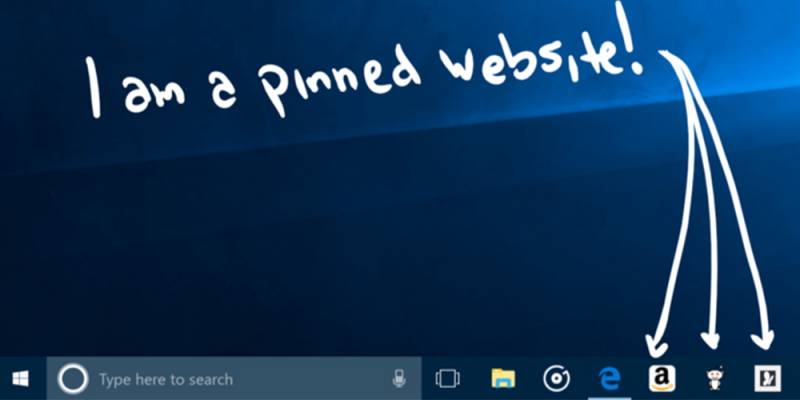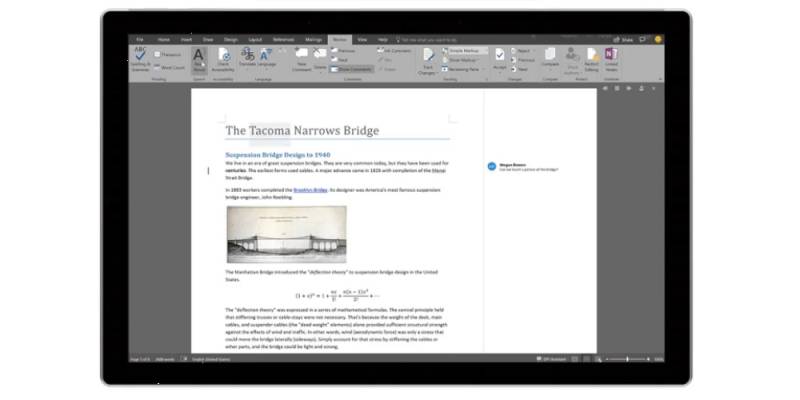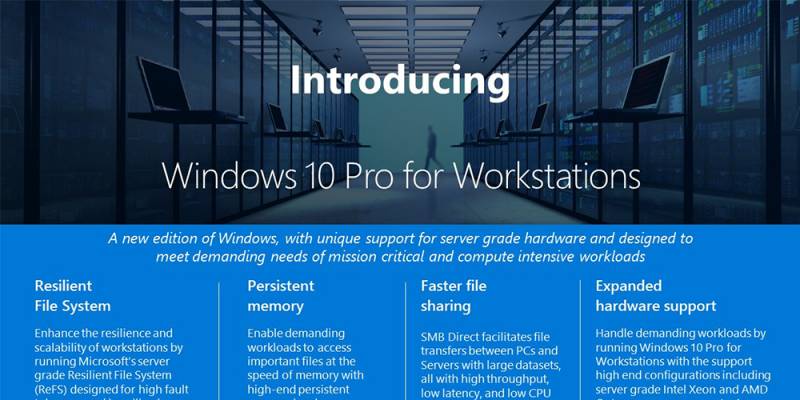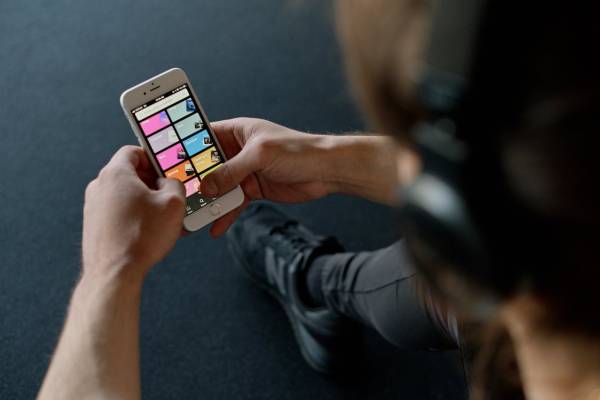–Ъ–ї–∞–≤–Є–∞—В—Г—А–∞ –Є –Љ–Є—И–Ї–∞ (—В—К—З–њ–∞–і) - —В–Њ–≤–∞ –µ –љ–∞—З–Є–љ—К—В, –њ–Њ –Ї–Њ–є—В–Њ –≤–Ј–∞–Є–Љ–Њ–і–µ–є—Б—В–≤–∞–Љ —Б –ї–∞–њ—В–Њ–њ–∞ —Б–Є. –С—Г—В–Њ–љ–Є, –Ї–ї–Є–Ї–Њ–≤–µ, –њ—А–Є–њ–ї—К–Ј–≤–∞–љ–µ. –Ъ–Њ–Љ–±–Є–љ–∞—Ж–Є—П—В–∞ –Њ—В –≤—Б–Є—З–Ї–Њ —В–Њ–≤–∞ –Љ–Є –њ–Њ–Ј–≤–Њ–ї—П–≤–∞ –і–∞ —Б—К–Ј–і–∞–≤–∞–Љ —В–µ–Ї—Б—В, –і–∞ —А–µ–і–∞–Ї—В–Є—А–∞–Љ —В–µ–Ї—Б—В, –і–∞ —Б–Є –≤–Њ–і—П –Ј–∞–њ–Є—Б–Ї–Є, –і–∞ —Б–µ —А–Њ–≤—П –≤ –Є–љ—В–µ—А–љ–µ—В, –і–∞ –Њ–±—Б—К–ґ–і–∞–Љ –љ–∞—Б—В–Њ—П—Й–Є—В–µ –Є –±—К–і–µ—Й–Є –њ—А–Њ–µ–Ї—В–Є –Є –≤—Б–Є—З–Ї–Њ –≤ —В–Њ–≤–∞ –љ–∞–њ—А–∞–≤–ї–µ–љ–Є–µ. –Ч–љ–∞–µ—В–µ –ї–Є –Ї–∞–Ї–≤–Њ –Њ—Й–µ –Њ–±–∞—З–µ –њ—А–∞–≤—П? –Я–Њ—Б—В–Њ—П–љ–љ–Њ, –љ–∞–Є—Б—В–Є–љ–∞ –њ–Њ—Б—В–Њ—П–љ–љ–Њ –љ–∞—Е–≤—К—А–ї—П–Љ –±–µ–ї–µ–ґ–Ї–Є –≤ —В–µ—Д—В–µ—А–∞ —Б–Є –Є —Б–Є –њ—А–∞–≤—П —Б–њ–Є—Б—К—Ж–Є —Б –љ–µ—Й–∞—В–∞, –Ї–Њ–Є—В–Њ —В—А—П–±–≤–∞ –і–∞ —Б–≤—К—А—И–∞. –Ґ–Њ–≤–∞ –µ —А–∞–±–Њ—В–љ–Є—П—В –Љ–Є –њ—А–Њ—Ж–µ—Б, –≤ –Ї–Њ–є—В–Њ –љ–µ –≤–Є–ґ–і–∞—Е –њ—А–Є—З–Є–љ–∞ –і–∞ –Є–Ј–њ–Њ–ї–Ј–≤–∞–Љ Windows Ink - –≤—Б–µ –њ–∞–Ї —Б—В–Є–ї—Г—Б—К—В –µ —Г–і–Њ–±–µ–љ –њ—А–µ–і–Є–Љ–љ–Њ –Ј–∞ —А–Є—Б—Г–≤–∞–љ–µ, –љ–∞–ї–Є? –Э–µ. –Ъ–∞—В–Њ –њ–Њ—З—В–Є –≤—Б—П–Ї–∞ –Є—Б—В–Њ—А–Є—П, –Ї–Њ—П—В–Њ –Ј–∞—Б–ї—Г–ґ–∞–≤–∞ –і–∞ —Б–µ —Б–њ–Њ–і–µ–ї–Є, —В—Г–Ї —Б—К—Й–Њ –Є–Љ–∞ –Њ–±—А–∞—В.
–Ґ–µ—Д—В–µ—А—К—В, –Ј–∞—Е—А–∞–љ–≤–∞–љ –Њ—В Windows 10
–Ґ–Њ–Ј–Є –Њ–±—А–∞—В –љ–∞—Б—В—К–њ–Є –њ–Њ –≤—А–µ–Љ–µ –љ–∞ —В–µ—Б—В–∞ –Љ–Є –љ–∞ Windows Ink, –Љ–Њ–ґ–µ –±–Є –љ–∞–є-–Є–љ—В–µ—А–µ—Б–љ–∞—В–∞ —Д—Г–љ–Ї—Ж–Є–Њ–љ–∞–ї–љ–Њ—Б—В, –Ї–Њ—П—В–Њ –і–Њ–є–і–µ –±–µ–Ј–њ–ї–∞—В–љ–Њ —Б Anniversary Update –њ—А–µ–і–Є –≥–Њ–і–Є–љ–∞ –Є –±–µ—И–µ –і–Њ–њ—К–ї–љ–Є—В–µ–ї–љ–Њ —А–∞–Ј–≤–Є—В–∞ –њ—А–µ–і–Є –љ—П–Ї–Њ–ї–Ї–Њ –Љ–µ—Б–µ—Ж–∞ —Б Creators Update. –°–ї–µ–і –Ї–∞—В–Њ —Б–µ “–≤—К–Њ—А—К–ґ–Є—Е” —Б—К—Б —Б—В–Є–ї—Г—Б, –Ї–Њ–є—В–Њ –Є–љ–∞—З–µ –љ–µ –њ—А–Є—В–µ–ґ–∞–≤–∞–Љ, —Б–µ–љ–Ј–Њ—А–љ–Є—П—В –µ–Ї—А–∞–љ –љ–∞ –ї–∞–њ—В–Њ–њ–∞ –љ–∞–≤–ї–µ–Ј–µ –≤ –і—А—Г–≥–Њ –љ–Є–≤–Њ –љ–∞ —А–∞–±–Њ—В–Њ—Б–њ–Њ—Б–Њ–±–љ–Њ—Б—В - –Њ—В –Њ—Б–љ–Њ–≤–љ–Њ –≤—К–Ј–Љ–Њ–ґ–љ–Њ—Б—В –Ј–∞ –њ–Њ-–ї–µ—Б–µ–љ —Б–Ї—А–Њ–ї, –Ї—К–Љ… –љ–∞–Є—Б—В–Є–љ–∞ —Г–і–Њ–±–µ–љ —В–µ—Д—В–µ—А, –Ї–Њ–є—В–Њ –Њ–±–∞—З–µ –њ—А–µ–і–ї–∞–≥–∞ —Ж—П–ї–∞—В–∞ —Б–Є–ї–∞ –Є –≤—Б–Є—З–Ї–Є –≤—К–Ј–Љ–Њ–ґ–љ–Њ—Б—В–Є –љ–∞ –Њ–њ–µ—А–∞—Ж–Є–Њ–љ–љ–∞—В–∞ —Б–Є—Б—В–µ–Љ–∞. –Э–µ, –љ–µ —Б–њ—А—П—Е –і–∞ –Є–Ј–њ–Њ–ї–Ј–≤–∞–Љ –Ї–ї–∞–≤–Є–∞—В—Г—А–∞—В–∞ –Є —В—К—З–њ–∞–і–∞, –љ–Њ Ink –Љ–Є –њ–Њ–Ї–∞–Ј–∞ –Ї–∞–Ї –Љ–Њ–≥–∞ –і–∞ –Њ–њ—В–Є–Љ–Є–Ј–Є—А–∞–Љ –Є–ї–Є –і–∞ –љ–∞–њ—А–∞–≤—П –љ—П–Ї–Њ–Є –Њ—В –Ј–∞–і—К–ї–ґ–µ–љ–Є—П—В–∞ —Б–Є –њ–Њ-–њ—А–Є—П—В–љ–Є. –Ш–љ—В—Г–Є—В–Є–≤–љ–∞ –њ—А–Њ–Є–Ј–≤–Њ–і–Є—В–µ–ї–љ–Њ—Б—В? –Ф–∞, –±–ї–∞–≥–Њ–і–∞—А—П, —Й–µ –≤–Ј–µ–Љ–∞ –Љ–∞–ї–Ї–Њ.
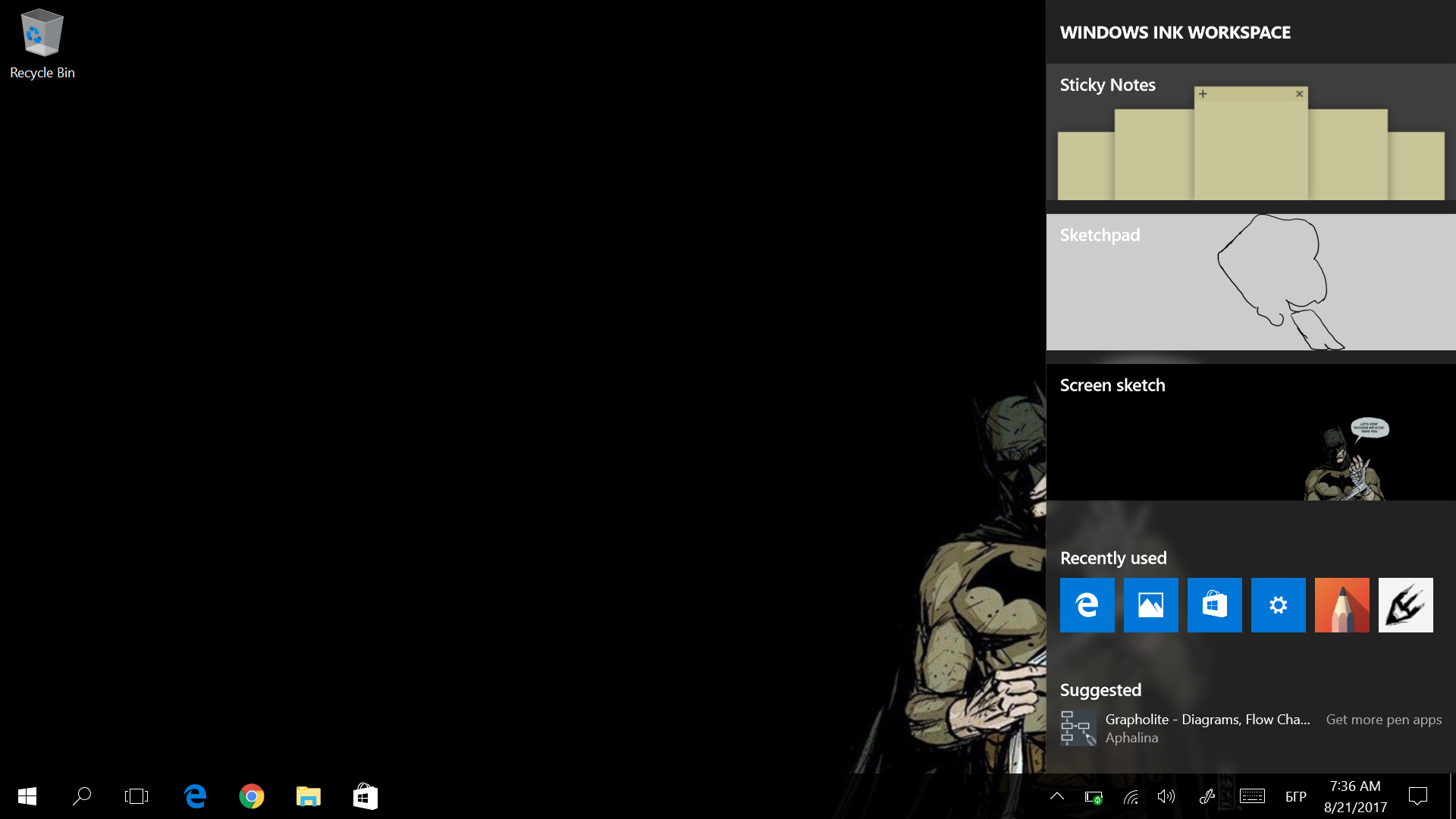
–С—К—А–Ј–Њ—В–Њ –Љ–µ–љ—О Windows Ink Workspace, –Њ—В –Ї–Њ–µ—В–Њ –Є–Љ–∞—В–µ –і–Њ—Б—В—К–њ –і–Њ –±—К—А–Ј–Є—В–µ –њ—А–µ–Ї–Є –њ—К—В–Є—Й–∞
–С–µ–ї–µ–ґ–Ї–Є 3.0
–Ф–Њ–Ї–∞—В–Њ –љ–µ —Б–≤—К—А–ґ–µ—В–µ —Б—В–Є–ї—Г—Б –Ї—К–Љ —Г—Б—В—А–Њ–є—Б—В–≤–Њ—В–Њ —Б–Є —Б Windows 10, –љ—П–Љ–∞ –і–∞ –≤–Є–і–Є—В–µ –Є–Ї–Њ–љ–Ї–∞—В–∞ –љ–∞ Ink Workspace –≤ Taskbar –ї–µ–љ—В–∞—В–∞ - —Б–ї–µ–і —З–∞—Б–Њ–≤–љ–Є–Ї–∞ –Є –µ–Ј–Є–Ї–∞ –љ–∞ –Ї–ї–∞–≤–Є–∞—В—Г—А–∞—В–∞. –†–∞–Ј–Є–±—А–∞ —Б–µ, –Љ–Њ–ґ–µ—В–µ –і–∞ —П –∞–Ї—В–Є–≤–Є—А–∞—В–µ –Є —А—К—З–љ–Њ, –љ–Њ –њ–Є—Б–∞–љ–µ—В–Њ —Б –њ—А—К—Б—В –Є–ї–Є –Љ–Є—И–Ї–∞ –љ–µ –µ —В–Њ–ї–Ї–Њ–≤–∞ –Ї–∞—З–µ—Б—В–≤–µ–љ–Њ –Є–Ј–ґ–Є–≤—П–≤–∞–љ–µ. –Ъ–∞–Ј–∞–љ–Њ –љ–∞–є-–Љ–µ–Ї–Њ, —А–∞–Ј–±–Є—А–∞ —Б–µ.
–Т–µ—З–µ —Б–µ –љ–∞–Љ–Є—А–∞–Љ –≤ –љ–Њ–≤–∞ —Б—А–µ–і–∞ —Б –љ–Њ–≤ —Б–њ–Њ—Б–Њ–± (–Ј–∞ –Љ–µ–љ) –љ–∞ –≤–Ј–∞–Є–Љ–Њ–і–µ–є—Б—В–≤–Є–µ —Б –Ї–Њ–Љ–њ—О—В—К—А–∞. –Э–∞—В–Є—Б–Ї–∞–Љ —Б–њ–Њ–Љ–µ–љ–∞—В–∞—В–∞ –Є–Ї–Њ–љ–Ї–∞ –Є –њ—А–µ–і –Љ–µ–љ –µ –Љ–µ–љ—О—В–Њ —Б –±—К—А–Ј –і–Њ—Б—В—К–њ –і–Њ Sticky Notes (–њ—А–Њ–≥—А–∞–Љ–∞—В–∞ —Б –Љ–љ–Њ–≥–Њ —Б–Ї—А–Є—В–Є –≤—К–Ј–Љ–Њ–ґ–љ–Њ—Б—В–Є), Sketchpad (–Ј–∞ –њ–Њ-—В–≤–Њ—А—З–µ—Б–Ї–Є—В–µ –Љ–Њ–Љ–µ–љ—В–Є), Screen Sketch (–Љ–љ–Њ–≥–Њ –њ–Њ–ї–µ–Ј–љ–∞ –Ј–∞ –±—К—А–Ј–∞ –Њ–±—А–∞—В–љ–∞ –≤—А—К–Ј–Ї–∞ –Є –Ї–Њ–Љ–µ–љ—В–∞—А–Є), –њ–Њ—Б–ї–µ–і–љ–Њ –Є–Ј–њ–Њ–ї–Ј–≤–∞–љ–Є –њ—А–Њ–≥—А–∞–Љ–Є, –≤ –Ї–Њ–Є—В–Њ –µ –Ј–∞–Љ–µ—Б–µ–љ–∞ –Є Ink, –Є –њ—А–µ–і–ї–Њ–ґ–µ–љ–Є—П –Ј–∞ –љ–Њ–≤–Є –њ—А–Њ–≥—А–∞–Љ–Є, –Ї–Њ–Є—В–Њ –і–∞ –Є–Ј–њ—А–Њ–±–≤–∞—В–µ –Є –Ї–Њ–Є—В–Њ –Љ–Њ–≥–∞—В –і–∞ –≤–Є –±—К–і–∞—В –њ–Њ–ї–µ–Ј–љ–Є. –Я–Њ—Б–ї–µ–і–љ–Њ—В–Њ –µ –љ–µ–љ–∞—В—А–∞–њ—З–Є–≤–Њ –Є –Њ—В–≤–∞—А—П —Б–њ–µ—Ж–Є–∞–ї–µ–љ —А–∞–Ј–і–µ–ї –≤ Microsoft Store, –њ–Њ—Б–≤–µ—В–µ–љ —Б–∞–Љ–Њ –љ–∞ Ink. –Ю—В—В–∞–Љ —Б–≤–∞–ї–Є—Е –љ—П–Ї–Њ–ї–Ї–Њ –њ—А–Є–ї–Њ–ґ–µ–љ–Є—П –Ј–∞ —А–Є—Б—Г–≤–∞–љ–µ, —В—К–є –Ї–∞—В–Њ –≤–≥—А–∞–і–µ–љ–Є—В–µ —Б–∞ –і–Њ–±—А–Є –Ј–∞ –љ–∞—З–∞–ї–Њ, –љ–Њ –∞–Ї–Њ –Є—Б–Ї–∞—В–µ –і–∞ –Ј–∞–і—К–ї–±–∞–µ—В–µ, —Й–µ —В—А—П–±–≤–∞ –і–∞ –њ—А–Є–±–µ–≥–љ–µ—В–µ –і–Њ –њ–Њ-–±–Њ–≥–∞—В–∞ —Б—А–µ–і–∞. –Ґ—П —З–µ—Б—В–Њ –Є–Љ–∞ –Њ–њ—А–µ–і–µ–ї–µ–љ–∞ —Ж–µ–љ–∞, –љ–Њ –љ–µ –±–Є—Е –Ї–∞–Ј–∞–ї, —З–µ —Б—Г–Љ–Є—В–µ —Б–∞ —Б—В—А—П—Б–Ї–∞—Й–Є.
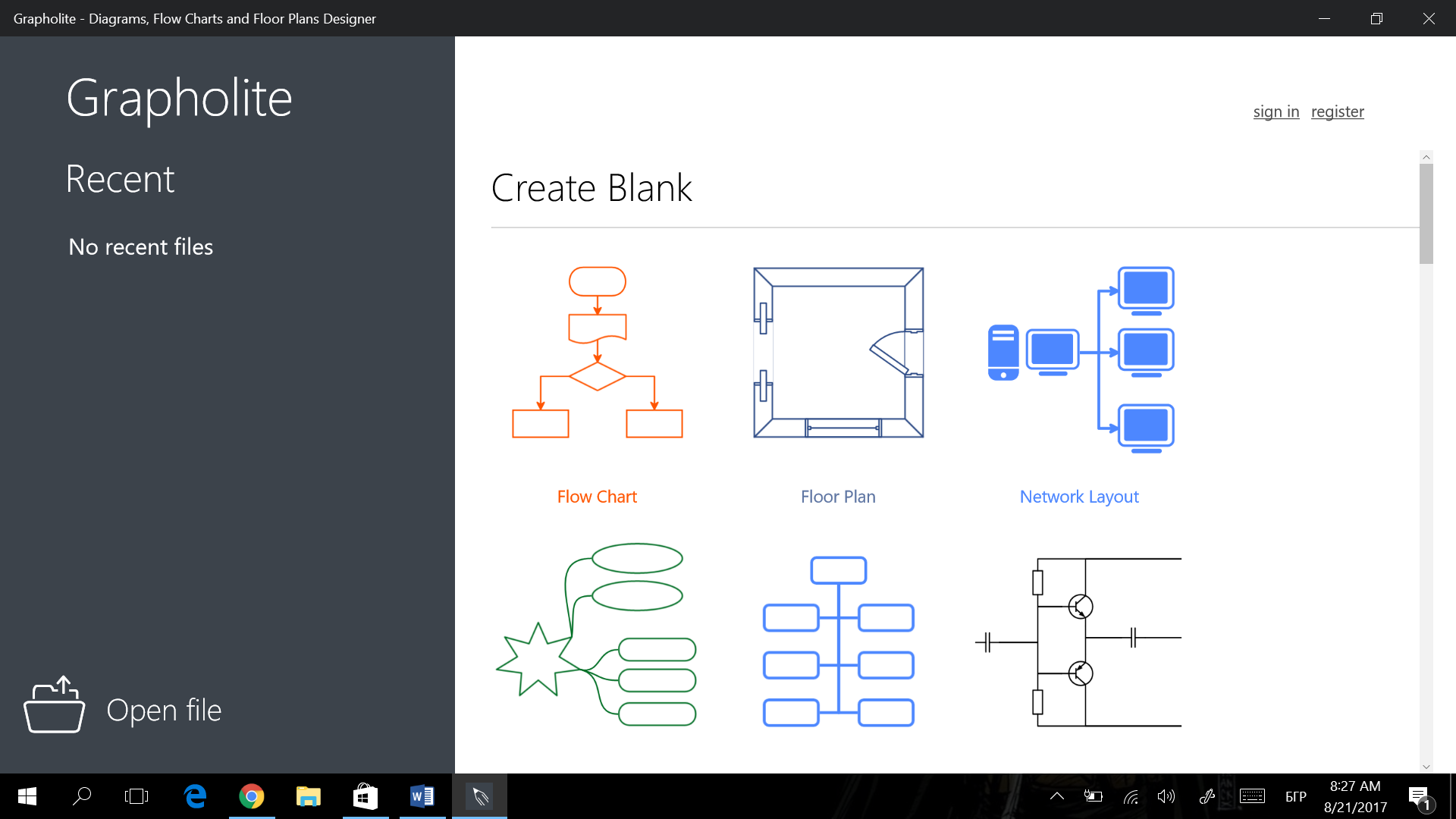
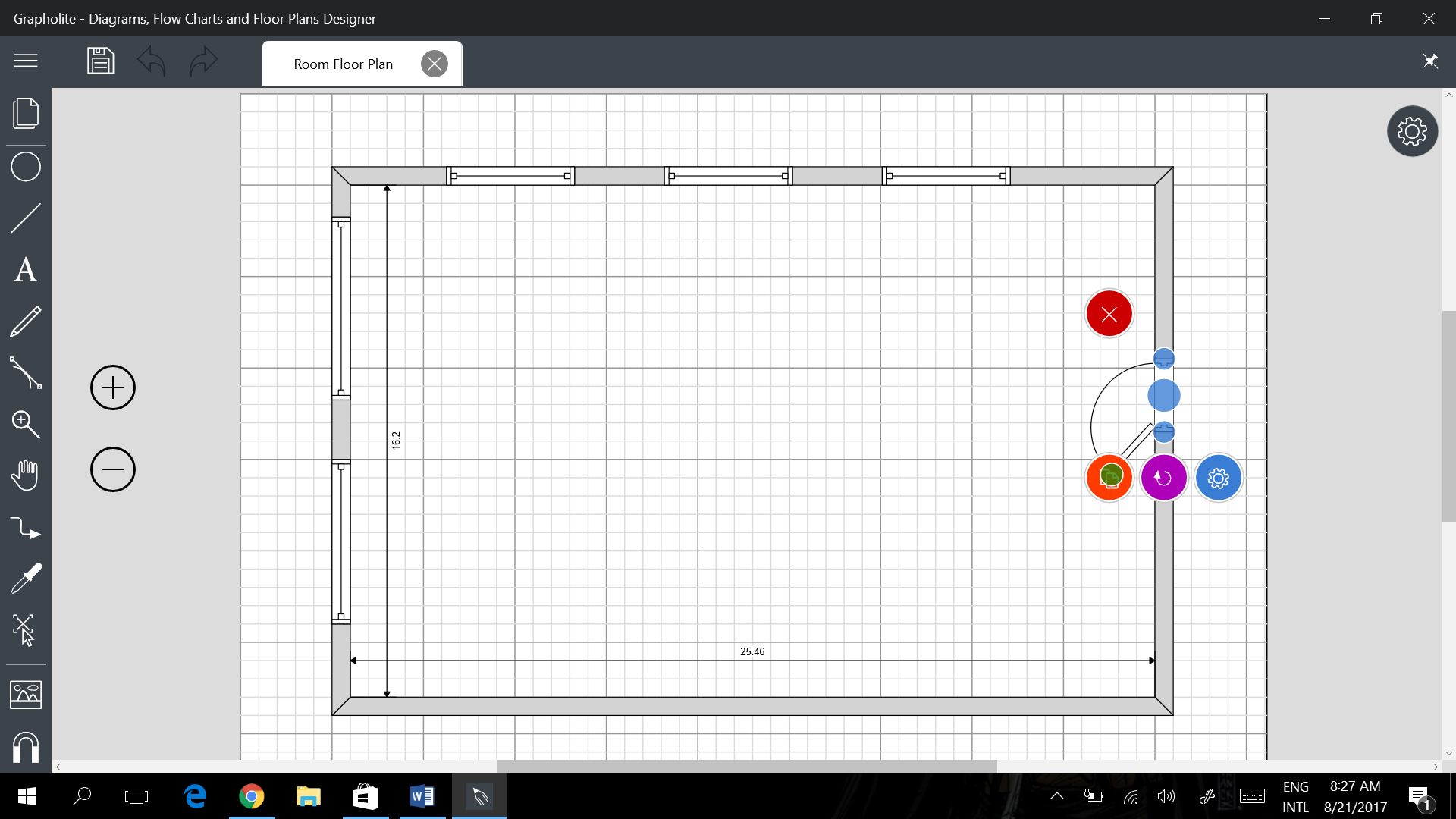
–Х–і–љ–Њ –Њ—В –±–µ–Ј–њ–ї–∞—В–љ–Є—В–µ –њ—А–Є–ї–Њ–ґ–µ–љ–Є—П –≤ Store, –Ї–Њ–µ—В–Њ –і–∞–≤–∞ –≤—К–Ј–Љ–Њ–ґ–љ–Њ—Б—В –Ј–∞ –ї–µ—Б–љ–Њ –Є–Ј–≥–Њ—В–≤—П–љ–µ –љ–∞ –і–Є–∞–≥—А–∞–Љ–Є, –±–ї–Њ–Ї —Б—Е–µ–Љ–Є –Є –і–Њ—А–Є –њ–ї–∞–љ –Є —А–∞–Ј–њ—А–µ–і–µ–ї–µ–љ–Є–µ –љ–∞ —Б—В–∞–Є
–Ч–∞ –Љ–µ–љ –љ–∞–є-–≥–Њ–ї—П–Љ–∞—В–∞ –Є–Ј–љ–µ–љ–∞–і–∞ –і–Њ–є–і–µ –Њ—В –і–Њ–±—А–Є—В–µ —Б—В–∞—А–Є Sticky Notes, –Ї–Њ–Є—В–Њ –Њ–±–∞—З–µ –≤–µ—З–µ —Б–∞ —Б—В—К–њ–Є–ї–Є –≤ –љ–Њ–≤–Њ—В–Њ –≤—А–µ–Љ–µ, —Б–Ї–ї—О—З–≤–∞–є–Ї–Є —Б—К—О–Ј —Б —Г–Љ–љ–Є—П –∞—Б–Є—Б—В–µ–љ—В Cortana. –°–Є–≥—Г—А–µ–љ —Б—К–Љ, —З–µ –њ–Њ—З—В–Є –≤—Б–µ–Ї–Є –і–µ–љ –Є–Љ–∞—В–µ —Б–њ–Є—Б—К–Ї —Б –љ–µ—Й–∞—В–∞, –Ї–Њ–Є—В–Њ —В—А—П–±–≤–∞ –і–∞ —Б–≤—К—А—И–Є—В–µ, —Б—А–µ—Й–Є –Є–ї–Є –Њ–њ–µ—А–∞—В–Є–≤–Ї–Є, –љ–∞ –Ї–Њ–Є—В–Њ –і–∞ –њ—А–Є—Б—К—Б—В–≤–∞—В–µ, –Є–ї–Є –њ—А–Њ—Б—В–Њ –Љ—П—Б—В–Њ, –≤ –Ї–Њ–µ—В–Њ –Њ—В–±–µ–ї—П–Ј–≤–∞—В–µ –њ—А–Њ–і—Г–Ї—В–Є—В–µ –Ј–∞ –њ–∞–Ј–∞—А. –Ъ–Њ–≥–∞—В–Њ –Є–Ј–њ–Є—И–µ—В–µ –љ–∞ –љ—П–Ї–Њ–µ –≤–Є—А—В—Г–∞–ї–љ–Њ –ї–µ–њ—П—Й–Њ –ї–Є—Б—В—З–µ, —З–µ –Є–Љ–∞—В–µ —Б—А–µ—Й–∞ –≤ 16:30 —З–∞—Б–∞, –љ–∞–і–њ–Є—Б—К—В –њ—А–Њ–Љ–µ–љ—П —Ж–≤–µ—В–∞ —Б–Є, –Ї–Њ–µ—В–Њ –Њ–Ј–љ–∞—З–∞–≤–∞, —З–µ –Љ–Њ–ґ–µ –і–∞ –±—К–і–µ –љ–∞—В–Є—Б–љ–∞—В. –°–Є—Б—В–µ–Љ–∞—В–∞ —А–∞–Ј–±–Є—А–∞ —В–Њ—З–љ–Њ –Ї–∞–Ї–≤–Њ –µ —В–Њ–≤–∞ –Є –њ—А–µ–і–ї–∞–≥–∞ –і–∞ –≥–Њ –≤–Ї–ї—О—З–Є –≤ –Ї–∞–ї–µ–љ–і–∞—А–∞ –≤–Є. –Р–Ї–Њ –љ–∞–њ–Є—И–µ—В–µ —В–µ–ї–µ—Д–Њ–љ, –і–Є—А–µ–Ї—В–љ–Њ –Љ–Њ–ґ–µ—В–µ –і–∞ –≥–Њ –љ–∞–±–µ—А–µ—В–µ –њ—А–µ–Ј Skype, –љ–Њ–Љ–µ—А –љ–∞ –њ–Њ–ї–µ—В –≤–Є –і–∞–≤–∞ –Є–љ—Д–Њ—А–Љ–∞—Ж–Є—П –Ј–∞ –љ–µ–≥–Њ, –∞ –∞–і—А–µ—Б - –Љ—П—Б—В–Њ—В–Њ –љ–∞ –Ї–∞—А—В–∞—В–∞. –Я—А–Є –Є–Ј–≥–Њ—В–≤—П–љ–µ—В–Њ –љ–∞ —Б–њ–Є—Б—К–Ї –Ј–∞–і—А–∞—Б–Ї–≤–∞–љ–µ—В–Њ –љ–∞ —В–Њ—З–Ї–∞ –Њ—В –љ–µ–≥–Њ —П –Њ—В–±–µ–ї—П–Ј–≤–∞ –Ї–∞—В–Њ –Є–Ј–њ—К–ї–љ–µ–љ–∞. –Ч–∞ —З–Њ–≤–µ–Ї, –Ї–Њ–є—В–Њ –Њ–±–Є—З–∞ –і–∞ —Б–Є –њ—А–∞–≤–Є —Б–њ–Є—Б—К—Ж–Є, —В–Њ–≤–∞ –Љ–Є —Б–µ —Б—В–Њ—А–Є –Љ–љ–Њ–≥–Њ –њ–Њ–ї–µ–Ј–љ–∞ –Є —Г–і–Њ–±–љ–∞ —Д—Г–љ–Ї—Ж–Є—П.
.jpg?1504625409306)
.jpg?1504625418455)
Sketch –µ –µ–і–љ–Њ–≤—А–µ–Љ–µ–љ–љ–Њ –±–∞–Ј–Њ–≤–Њ, –љ–Њ –Є –і–Њ—Б—В–∞—В—К—З–љ–Њ –±–Њ–≥–∞—В–Њ –њ—А–Є–ї–Њ–ґ–µ–љ–Є–µ, —Б –Ї–Њ–µ—В–Њ –Љ–Њ–ґ–µ—В–µ –і–∞ –љ–∞–њ—А–∞–≤–Є—В–µ –Ї–∞–Ї—В–Њ —А–Є—Б—Г–љ–Ї–∞, —В–∞–Ї–∞ –Є –њ—А–Њ—Б—В–Њ –і–∞ –љ–∞—З–µ—А—В–∞–µ—В–µ –љ–µ—Й–Њ (–Є–Љ–∞ –Є –ї–Є–љ–Є–є–Ї–∞). –Ґ—К–є –Ї–∞—В–Њ —А–Є—Б—Г–≤–∞–љ–µ—В–Њ –љ–µ –µ –Њ—В —Б–Є–ї–љ–Є—В–µ –Љ–Є —Б—В—А–∞–љ–Є, –њ–Њ-—Б–Ї–Њ—А–Њ –Њ—Б—В–∞–љ–∞ –њ–Њ-–Љ–∞–ї–Ї–Њ –Є–Ј–њ–Њ–ї–Ј–≤–∞–љ–∞—В–∞ –Њ—В –Љ–µ–љ —Д—Г–љ–Ї—Ж–Є—П. –Ґ–Њ–≤–∞ –љ–µ –Њ–Ј–љ–∞—З–∞–≤–∞, —З–µ –љ–µ –љ–∞–Љ–µ—А–Є—Е –љ—П–Ї–Њ–є –≤–Ї—К—Й–Є, –Ї–Њ–є—В–Њ –і–∞ —Б–µ –≤—К–Ј–њ–Њ–ї–Ј–≤–∞. –Ъ–∞—В–Њ –Ї–∞–Ј–≤–∞–Љ, —З–µ –µ –Њ—В–љ–Њ—Б–Є—В–µ–ї–љ–Њ –±–∞–Ј–Њ–≤–Њ –њ—А–Є–ї–Њ–ґ–µ–љ–Є–µ, —В–Њ–≤–∞ –Є–і–≤–∞ –Њ—В –њ–Њ-—В—А—Г–і–љ–Њ—В–Њ —Б–њ—А–∞–≤—П–љ–µ —Б –і–µ—В–∞–є–ї–Є—В–µ –Є –њ–Њ-–Љ–∞–ї–Ї–Є—П –љ–∞–±–Њ—А –Њ—В –љ–∞–ї–Є—З–љ–Є –Є–љ—Б—В—А—Г–Љ–µ–љ—В–Є.
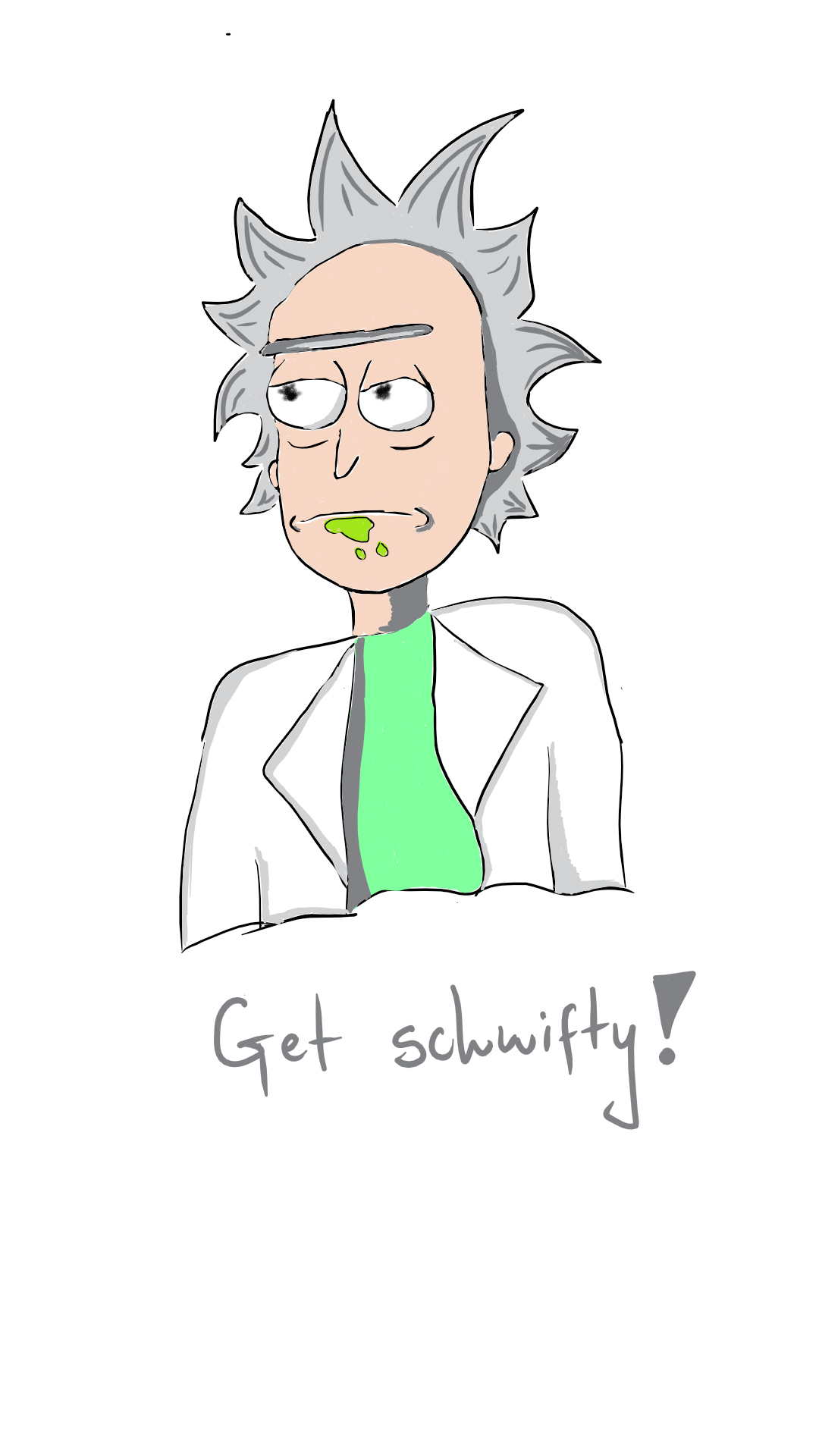

–°—К—Б Sketch –Љ–Њ–ґ–µ—В–µ –і–∞ –љ–∞—Е–≤—К—А–ї—П—В–µ –±—К—А–Ј —А–Є—Б—Г–љ—К–Ї –Є–ї–Є –і–∞ –Њ—В–і–µ–ї–Є—В–µ –Љ–∞–ї–Ї–Њ –њ–Њ–≤–µ—З–µ –≤—А–µ–Љ–µ –љ–∞ –љ–µ—Й–Њ –њ–Њ-–і–µ—В–∞–є–ї–љ–Њ. –Ы–Є–њ—Б–∞—В–∞ –љ–∞ –≤—К–Ј–Љ–Њ–ґ–љ–Њ—Б—В –Ј–∞ –њ—А–Є–±–ї–Є–ґ–∞–≤–∞–љ–µ –Є –њ–Њ-–Љ–∞–ї–Ї–Є—П—В –±—А–Њ–є –Є–љ—Б—В—А—Г–Љ–µ–љ—В–Є –Љ–Њ–≥–∞—В –і–∞ –љ–∞–њ—А–∞–≤—П—В –≤—В–Њ—А–∞—В–∞ –Ј–∞–і–∞—З–∞ –Љ–∞–ї–Ї–Њ –њ–Њ-—Б–ї–Њ–ґ–љ–∞, –љ–Њ –Ї–∞–Ї—В–Њ —Б–µ –≤–Є–ґ–і–∞ –Њ—В –њ—А–Є–Љ–µ—А–Є—В–µ, –љ–µ –Є –љ–µ–≤—К–Ј–Љ–Њ–ґ–љ–∞
Screen Sketch –µ –њ–Њ–і–Њ–±–љ–Њ, –љ–Њ –њ–ї–∞—В–љ–Њ—В–Њ –µ —В–Њ–≤–∞, –Ї–Њ–µ—В–Њ –Є–Љ–∞ –≤ –Љ–Њ–Љ–µ–љ—В–∞ –љ–∞ —А–∞–±–Њ—В–љ–Є—П –њ–ї–Њ—В. –Я—А–Њ–≥—А–∞–Љ–∞—В–∞ –њ—А–∞–≤–Є —Б–љ–Є–Љ–Ї–∞ –љ–∞ –µ–Ї—А–∞–љ–∞, –≤—К—А—Е—Г –Ї–Њ—П—В–Њ –µ –≤—А–µ–Љ–µ –і–∞ –њ–Є—И–µ—В–µ, —А–Є—Б—Г–≤–∞—В–µ, –Њ—З–µ—А—В–∞–≤–∞—В–µ –Є —В.–љ. –°–ї–µ–і —В–Њ–≤–∞ –≥—А–∞—Д–Є—З–љ–Њ—В–Њ –Є–Ј—П–≤–ї–µ–љ–Є–µ –љ–∞ –Љ–љ–µ–љ–Є–µ—В–Њ –Є–ї–Є –≤—К–њ—А–Њ—Б–Є—В–µ –≤–Є –Љ–Њ–ґ–µ –і–∞ –±—К–і–µ –Є–Ј–њ—А–∞—В–µ–љ–Њ –і–Є—А–µ–Ї—В–љ–Њ —З—А–µ–Ј –±—Г—В–Њ–љ–∞ –Ј–∞ —В–Њ–≤–∞ - –њ–Њ—Й–∞, Skype –Є–ї–Є –і—А—Г–≥–∞ –њ—А–Њ–≥—А–∞–Љ–∞.
–Я–Њ –≤—А–µ–Љ–µ –љ–∞ —В–µ—Б—В–∞ –љ–∞–є-–Љ–љ–Њ–≥–Њ –Є–Ј–њ–Њ–ї–Ј–≤–∞—Е Sticky Notes, –љ–Њ –Ї–∞—В–Њ —Ж—П–ї–Њ —В—А—П–±–≤–∞ –і–∞ —Б–≤–Є–Ї–љ–µ—В–µ –і–∞ –Є–Ј–њ–Є—Б–≤–∞—В–µ –і–Њ–±—А–µ –љ–Њ–Љ–µ—А–∞—В–∞ –Є –і—Г–Љ–Є—В–µ, –Ј–∞ –і–∞ –Є–Љ–∞—В–µ –њ–Њ-–≥–Њ–ї—П–Љ —Г—Б–њ–µ—Е –Є –і–∞ –±—К–і–∞—В –Ј–∞—Б–µ—З–µ–љ–Є. –Я—А–Њ–±–ї–µ–Љ –µ, –∞–Ї–Њ –љ–∞–њ–Є—И–µ—В–µ –љ–Њ–Љ–µ—А, –≤ –Ї–Њ–є—В–Њ —Б–ї–µ–і —В–Њ–≤–∞ –Ј–∞–Љ–µ–љ–Є—В–µ –љ—П–Ї–Њ—П —Ж–Є—Д—А–∞ - –њ–Њ–љ–µ –њ—А–Є –Љ–µ–љ —Б–ї–µ–і —В–Њ–≤–∞ —Б–Є—Б—В–µ–Љ–∞—В–∞ –љ–µ —Г—Б–њ—П –і–∞ –≥–Њ —Г–ї–Њ–≤–Є.
.jpg?1504625548585)
.jpg?1504625559951)
–Ь–Њ–ґ–µ—В–µ –і–∞ –Є–Ј–њ–Њ–ї–Ј–≤–∞—В–µ Ink –Є –≤–Љ–µ—Б—В–Њ –Ї–ї–∞–≤–Є–∞—В—Г—А–∞—В–∞, –Ї–∞—В–Њ —Б–Њ—Д—В—Г–µ—А—К—В —Б–µ —Б–њ—А–∞–≤—П –і–Њ–±—А–µ —Б —А–∞–Ј–њ–Њ–Ј–љ–∞–≤–∞–љ–µ—В–Њ –љ–∞ —А—К–Ї–Њ–њ–Є—Б
–Ч–∞ —А–µ–і–∞–Ї—В–Њ—А–∞
–Ч–∞ —В—Г–Ї –Ј–∞–њ–∞–Ј–Є—Е –љ–∞–є-–њ–Њ–ї–µ–Ј–љ–Њ—В–Њ –Ј–∞ –Љ–µ–љ - –≤—К–Ј–Љ–Њ–ґ–љ–Њ—Б—В—В–∞ –і–∞ —А–µ–і–∞–Ї—В–Є—А–∞–Љ —В–µ–Ї—Б—В–Њ–≤–µ –њ–Њ —Г–і–Њ–±–µ–љ –Є —П—Б–љ–Њ –≤–Є–Ј—Г–∞–ї–Є–Ј–Є—А–∞–љ –љ–∞—З–Є–љ. –Ю—В–≤–∞—А—П–є–Ї–Є hicomm.bg –њ—А–µ–Ј –±—А–∞—Г–Ј—К—А–∞ Edge, –њ—А–Њ—Б—В–Њ —В—А—П–±–≤–∞—И–µ –і–∞ –љ–∞—В–Є—Б–љ–∞ –Є–Ї–Њ–љ–Ї–∞—В–∞ –љ–∞ Ink, –Ј–∞ –і–∞ –Ј–∞–њ–Њ—З–љ–∞ –і–∞ –њ–Є—И–∞, –Њ—З–µ—А—В–∞–≤–∞–Љ –Є –≤–Љ–µ—В–≤–∞–Љ –Ї–Њ–Љ–µ–љ—В–∞—А–Є. –Т Word –Є OneNote –≤—К–Ј–Љ–Њ–ґ–љ–Њ—Б—В–Є—В–µ —Б–∞ –і–Њ—А–Є –њ–Њ–≤–µ—З–µ. –°—В–Є–ї—Г—Б—К—В –і–∞–≤–∞ –≤—К–Ј–Љ–Њ–ґ–љ–Њ—Б—В –Ј–∞ –љ–∞–Љ–µ—Б–Є, –Ї–Њ–Є—В–Њ —Б–µ –і–Њ–±–ї–Є–ґ–∞–≤–∞—В –і–Њ –љ–∞—З–Є–љ–∞, –њ–Њ –Ї–Њ–є—В–Њ —Г—З–Є—В–µ–ї –њ—А–Њ–≤–µ—А—П–≤–∞ –і–Њ–Љ–∞—И–љ–Њ—В–Њ. –Я–Њ–і—З–µ—А—В–∞–≤–∞—В–µ –≥—А–µ—И–Ї–Є—В–µ, –Ј–∞–і—А–∞—Б–Ї–≤–∞–љ–µ—В–Њ –љ–∞ –і—Г–Љ–∞ —П –Є–Ј—В—А–Є–≤–∞, –∞ –∞–Ї–Њ –≤–Є —Б–µ –љ–∞–ї–Њ–ґ–Є, –Љ–Њ–ґ–µ—В–µ –і–Њ—А–Є –і–∞ –Є–Ј–њ–Є—Б–≤–∞—В–µ –Є –≤–Ї–∞—А–≤–∞—В–µ –Љ–∞—В–µ–Љ–∞—В–Є—З–µ—Б–Ї–Є —Д–Њ—А–Љ—Г–ї–Є. –Ґ–Њ–Ј–Є –љ–∞—З–Є–љ –љ–∞ —А–∞–±–Њ—В–∞ –љ–µ –µ –њ–Њ–і—Е–Њ–і—П—Й –Ј–∞ –∞–±—Б–Њ–ї—О—В–љ–Њ –≤—Б—П–Ї–∞ —Б–Є—В—Г–∞—Ж–Є—П, –љ–Њ –µ –Љ–љ–Њ–≥–Њ —Г–і–Њ–±–µ–љ, –Њ—Б–Њ–±–µ–љ–Њ –∞–Ї–Њ –њ—К—В—Г–≤–∞—В–µ –Є –Є–Ј–њ–Њ–ї–Ј–≤–∞—В–µ –Љ–Њ–і–µ–ї –ї–∞–њ—В–Њ–њ, –Ї–Њ–є—В–Њ –Љ–Њ–ґ–µ—В–µ –і–∞ –Ј–∞—В–≤–Њ—А–Є—В–µ –њ–Њ–і —Д–Њ—А–Љ–∞—В–∞ –љ–∞ —В–∞–±–ї–µ—В.
.jpg?1504624622473)
–С—А–∞—Г–Ј—К—А—К—В Edge —А–∞–Ј–њ–Њ–ї–∞–≥–∞ —Б —А–µ–ґ–Є–Љ –љ–∞ —З–µ—В–µ–љ–µ, –Ї–Њ–є—В–Њ –Є–Ј—З–Є—Б—В–≤–∞ –≤—Б–Є—З–Ї–Њ, –±–µ–Ј —В–µ–Ї—Б—В–∞. –Ґ–∞–Ї–∞ –Љ–љ–Њ–≥–Њ –ї–µ—Б–љ–Њ –Љ–Њ–≥–∞—В –і–∞ —Б–µ –љ–∞–љ–∞—Б—П—В –Ї–Њ—А–µ–Ї—Ж–Є–Є –Є/–Є–ї–Є –њ—А–µ–і–ї–Њ–ґ–µ–љ–Є—П, –Ї–Њ–Є—В–Њ —Б–ї–µ–і —В–Њ–≤–∞ –і–∞ —Б–µ –Є–Ј–њ—А–∞—В—П—В —З—А–µ–Ј –µ–ї–µ–Ї—В—А–Њ–љ–љ–∞—В–∞ –њ–Њ—Й–∞ –љ–∞–њ—А–Є–Љ–µ—А
.jpg?1504624722074)
.jpg?1504624735326)
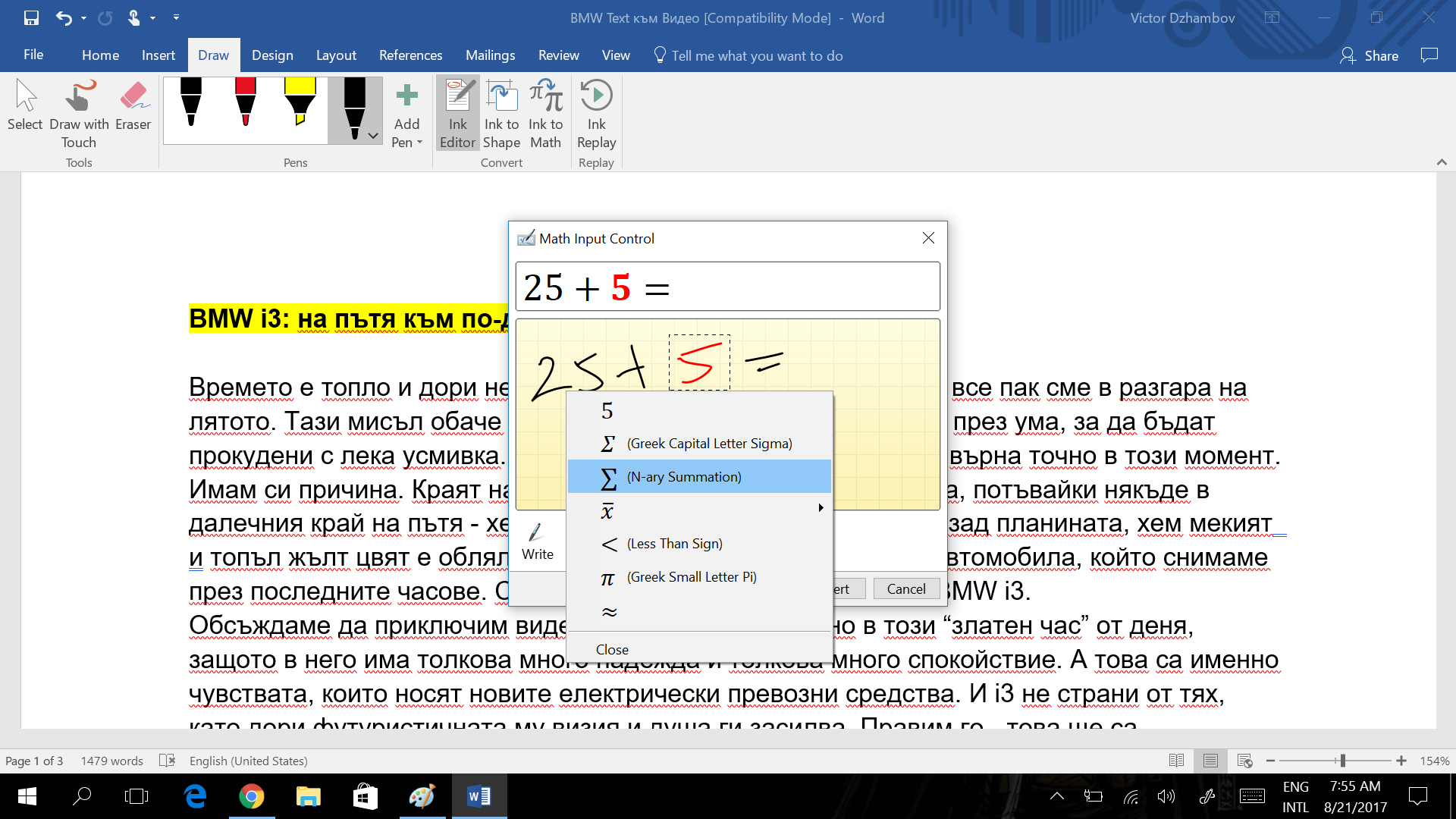
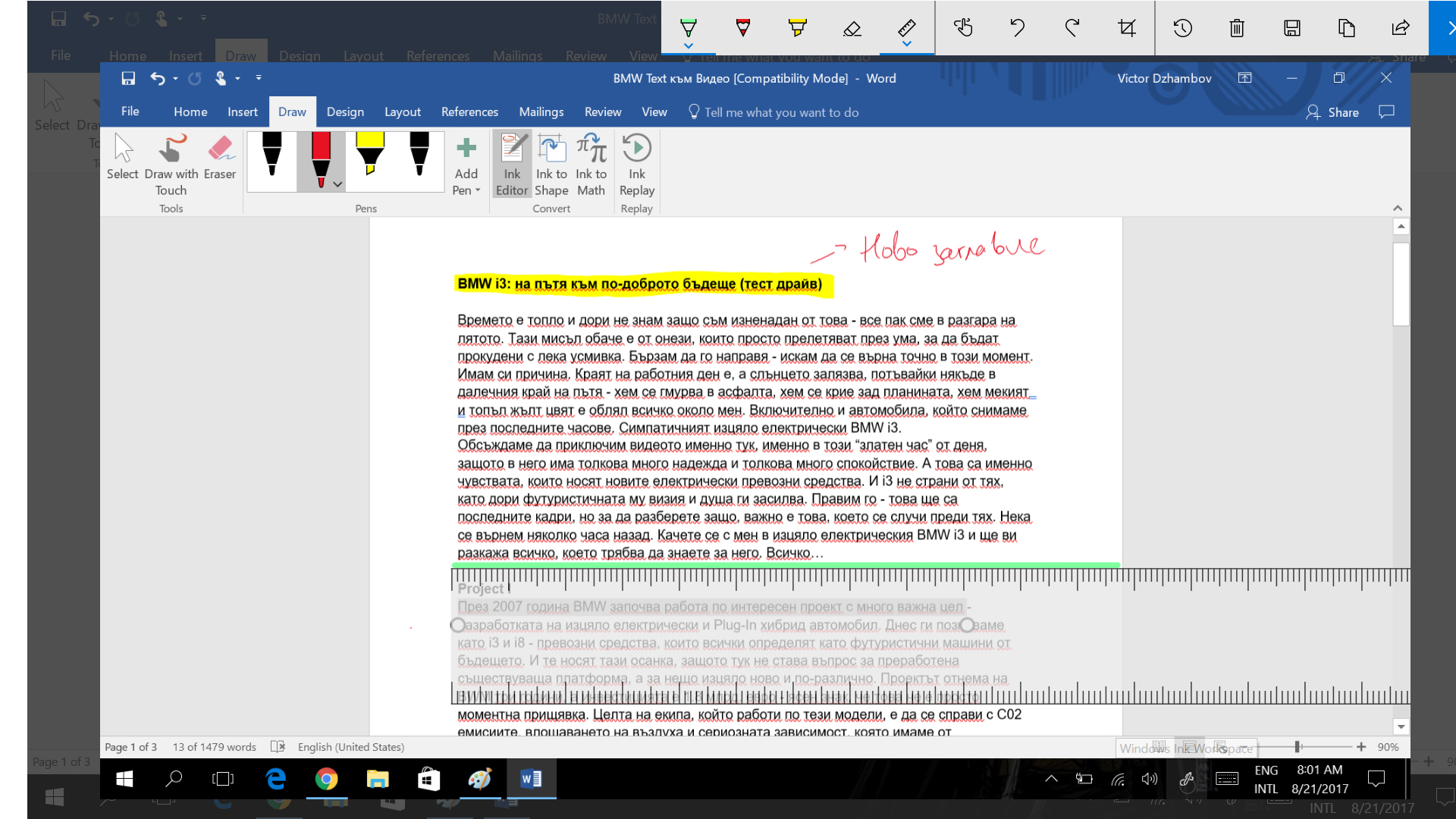
–Т OneNote –Є Word –Љ–Њ–ґ–µ—В–µ –і–∞ –Є–Ј–≥–Њ—В–≤—П—В–µ —Б–њ–Є—Б—К—Ж–Є, –і–∞ –≤–≥—А–∞–ґ–і–∞—В–µ –љ–∞–њ–Є—Б–∞–љ–Є –Љ–∞—В–µ–Љ–∞—В–Є—З–µ—Б–Ї–Є —Д–Њ—А–Љ—Г–ї–Є, –і–∞ –њ–Њ–і—З–µ—А—В–∞–≤–∞—В–µ –Є –і–∞ –Є–Ј–њ–Њ–ї–Ј–≤–∞—В–µ –Ј–љ–∞—Ж–Є, —Б –Ї–Њ–Є—В–Њ –і–∞ —А–µ–і–∞–Ї—В–Є—А–∞—В–µ —В–µ–Ї—Б—В–∞ - —В—А–Є–µ–љ–µ, –љ–Њ–≤ —А–µ–і, –≤–Љ—К–Ї–≤–∞–љ–µ –Є —В.–љ.
–Я—К—В—П—В –µ –љ–∞—З–µ—А—В–∞–љ
–Р–Ї–Њ —В—А—П–±–≤–∞ –і–∞ –±—К–і–∞ —З–µ—Б—В–µ–љ, Windows Maps –µ –њ—А–Є–ї–Њ–ґ–µ–љ–Є–µ—В–Њ, —Б –Ї–Њ–µ—В–Њ –љ–∞–є-–Љ–љ–Њ–≥–Њ —Б–µ –Ј–∞–±–∞–≤–ї—П–≤–∞—Е. –Ш–љ—В–µ–≥—А–∞—Ж–Є—П—В–∞ –љ–∞ Ink –≤—К—В—А–µ –µ –Є–љ—В–µ—А–µ—Б–љ–∞. –І—А–µ–Ј —Б—В–Є–ї—Г—Б–∞ –Љ–Њ–ґ–µ—В–µ –і–∞ –љ–∞—З–µ—А—В–∞–µ—В–µ –њ—К—В—П –љ–∞ —Б–ї–µ–і–≤–∞—Й–Њ—В–Њ —Б–Є –њ—К—В–µ—И–µ—Б—В–≤–Є–µ, –∞ —Б–Њ—Д—В—Г–µ—А—К—В –Є–Ј—З–Є—Б–ї—П–≤–∞ —А–∞–Ј—Б—В–Њ—П–љ–Є–µ—В–Њ. –°—К—Й–Њ —В–∞–Ї–∞, –∞–Ї–Њ —Б–≤—К—А–ґ–µ—В–µ –і–≤–µ —В–Њ—З–Ї–Є, –Љ–Њ–ґ–µ—В–µ –і–∞ –њ–Њ–Є—Б–Ї–∞—В–µ –Љ–∞—А—И—А—Г—В —Б –њ–Њ–і—А–Њ–±–љ–Њ —Г–њ—К—В–≤–∞–љ–µ. –°–ї–µ–і —В–Њ–≤–∞ —Б–њ–Њ–і–µ–ї—П—В–µ –Њ—В–Ї—А–Є—В–Є—П—В–∞ —Б–Є —Б –њ—А–Є—П—В–µ–ї–Є, –Ј–∞ –і–∞ —А–µ—И–Є—В–µ —В–Њ—З–љ–Њ –љ–∞–Ї—К–і–µ —Й–µ –њ–Њ–µ–Љ–µ—В–µ –њ—А–µ–Ј –њ–Њ—З–Є–≤–љ–Є—В–µ –і–љ–Є.
.jpg?1504622788490)
.jpg?1504622806116)
.jpg?1504622827657)
.jpg?1504622845659)
.jpg?1504622860320)
.jpg?1504622882674)
.jpg?1504622900046)
.jpg?1504622917939)
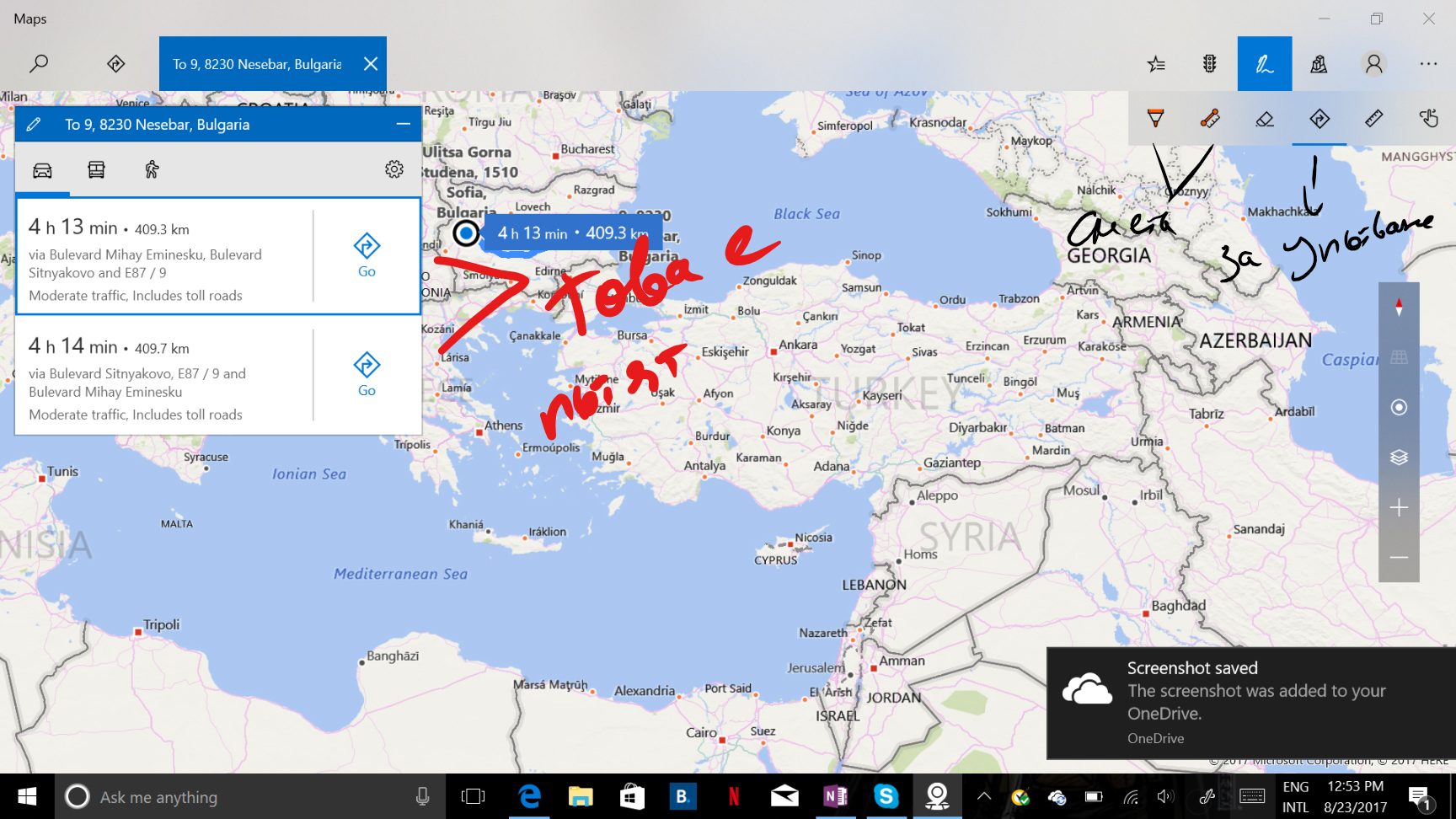
–° Windows Maps –Љ–Њ–ґ–µ—В–µ –±—К—А–Ј–Њ –і–∞ —Б–Љ–µ—В–љ–µ—В–µ —А–∞–Ј—Б—В–Њ—П–љ–Є–µ, –і–∞ –Є–Ј–≥–Њ—В–≤–Є—В–µ –Љ–∞—А—И—А—Г—В, –і–∞ –≥–Њ —Б–њ–Њ–і–µ–ї–Є—В–µ –Є–ї–Є –і–∞ –і–Њ–±–∞–≤–Є—В–µ –±–µ–ї–µ–ґ–Ї–∞. –Ф–Њ—А–Є –і–∞ –њ—А–µ–≥–ї–µ–і–∞—В–µ —В–µ—А–µ–љ–∞ –≤ 3D
–§—Г–љ–Ї—Ж–Є—П—В–∞ Ink –Љ–Њ–ґ–µ –і–∞ –±—К–і–µ –Њ—В–Ї—А–Є—В–∞ –Њ—Й–µ –њ—А–Є –≤–≥—А–∞–і–µ–љ–Є—П —А–µ–і–∞–Ї—В–Њ—А –љ–∞ —Б–љ–Є–Љ–Ї–Є, Paint (–Є 3D Paint) –Є –≤ –љ—П–Ї–Њ–ї–Ї–Њ –Њ—В —З–µ—Б—В–Њ –Є–Ј–њ–Њ–ї–Ј–≤–∞–љ–Є—В–µ –Є –Њ—Б–љ–Њ–≤–љ–Є –њ—А–Є–ї–Њ–ґ–µ–љ–Є—П. –Ш–Љ–µ–љ–љ–Њ —В–∞–Ј–Є –Є–љ—В–µ–≥—А–∞—Ж–Є—П –њ—А–∞–≤–Є Ink –Є–љ—В—Г–Є—В–Є–≤–µ–љ —Б–Њ—Д—В—Г–µ—А. –Я—А–Є—Б—К—Б—В–≤–Є–µ—В–Њ –Љ—Г –µ –љ–∞–ї–Є—З–љ–Њ, –±–µ–Ј –і–∞ —Б–µ –љ–∞—В—А–∞–њ–≤–∞, –∞ –љ–∞–≤–Є–Ї—К—В –і–∞ –њ–Є—И–µ–Љ –љ–∞ —А—К–Ї–∞ –Є–ї–Є –і–∞ –Њ–±—А–Є—Б—Г–≤–∞–Љ–µ –љ–µ—Й–Њ —З—А–µ–Ј —А–Є—Б—Г–љ—К—Ж–Є –Є —З–µ—А—В–∞–љ–µ, –Ї–Њ–є—В–Њ —А–∞–Ј–≤–Є–≤–∞–Љ–µ —В–Њ–ї–Ї–Њ–≤–∞ —А–∞–љ–Њ –≤ –Њ–±—Г—З–µ–љ–Є–µ—В–Њ —Б–Є, –≤–Є–љ–∞–≥–Є —Б–µ –±—Г–і–Є –њ—А–Є —В–∞–Ј–Є –≤—К–Ј–Љ–Њ–ґ–љ–Њ—Б—В.
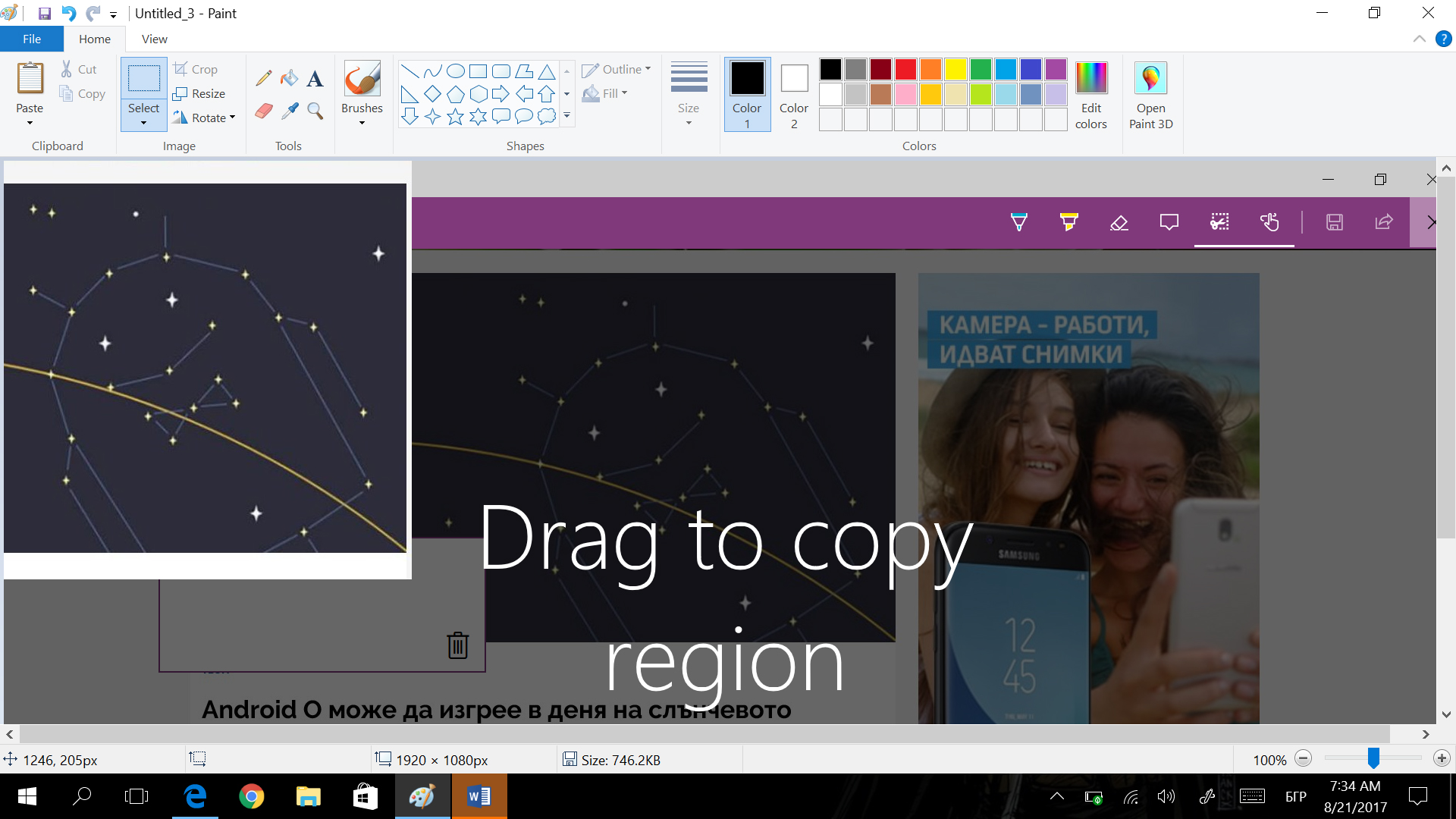
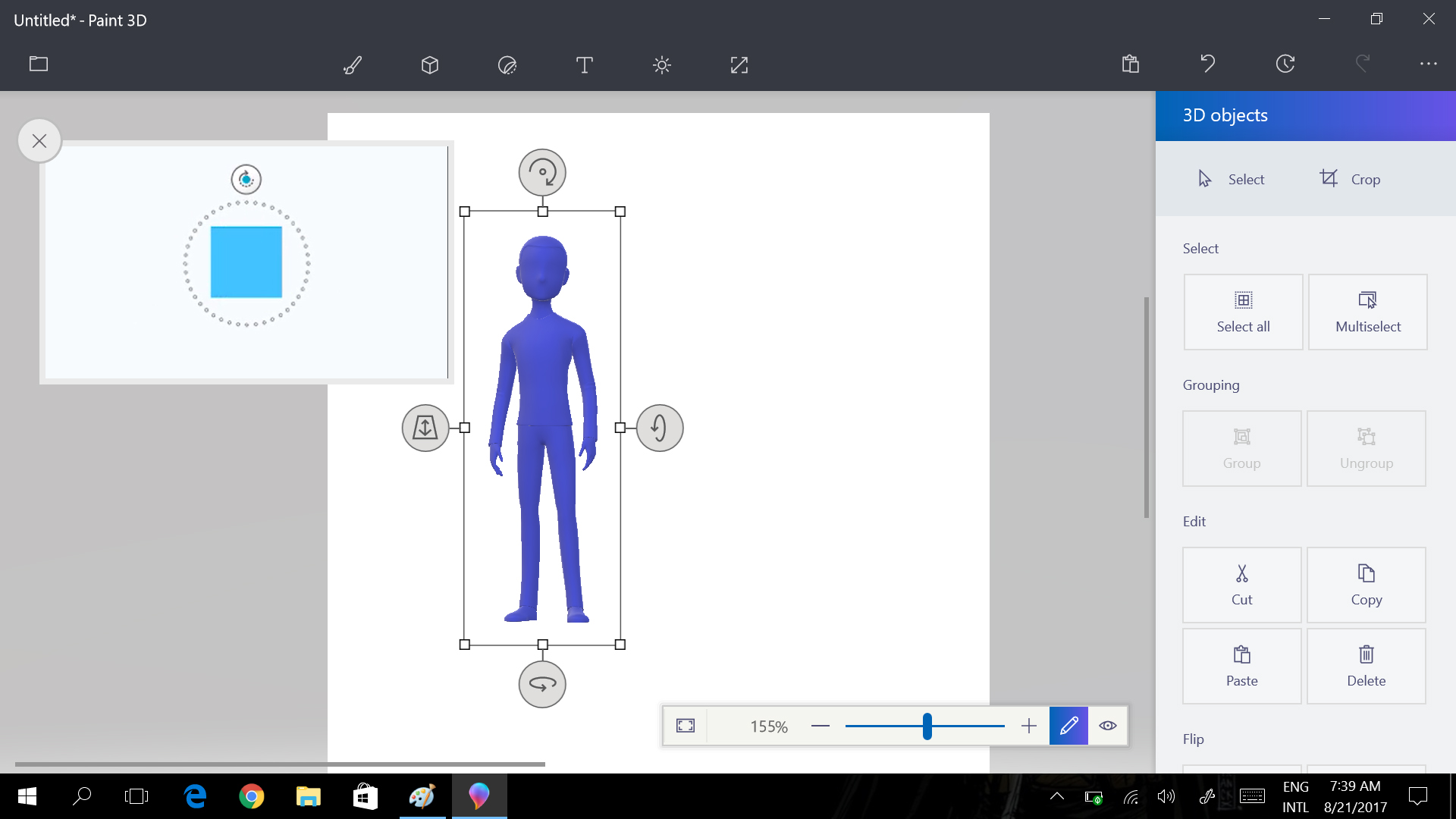
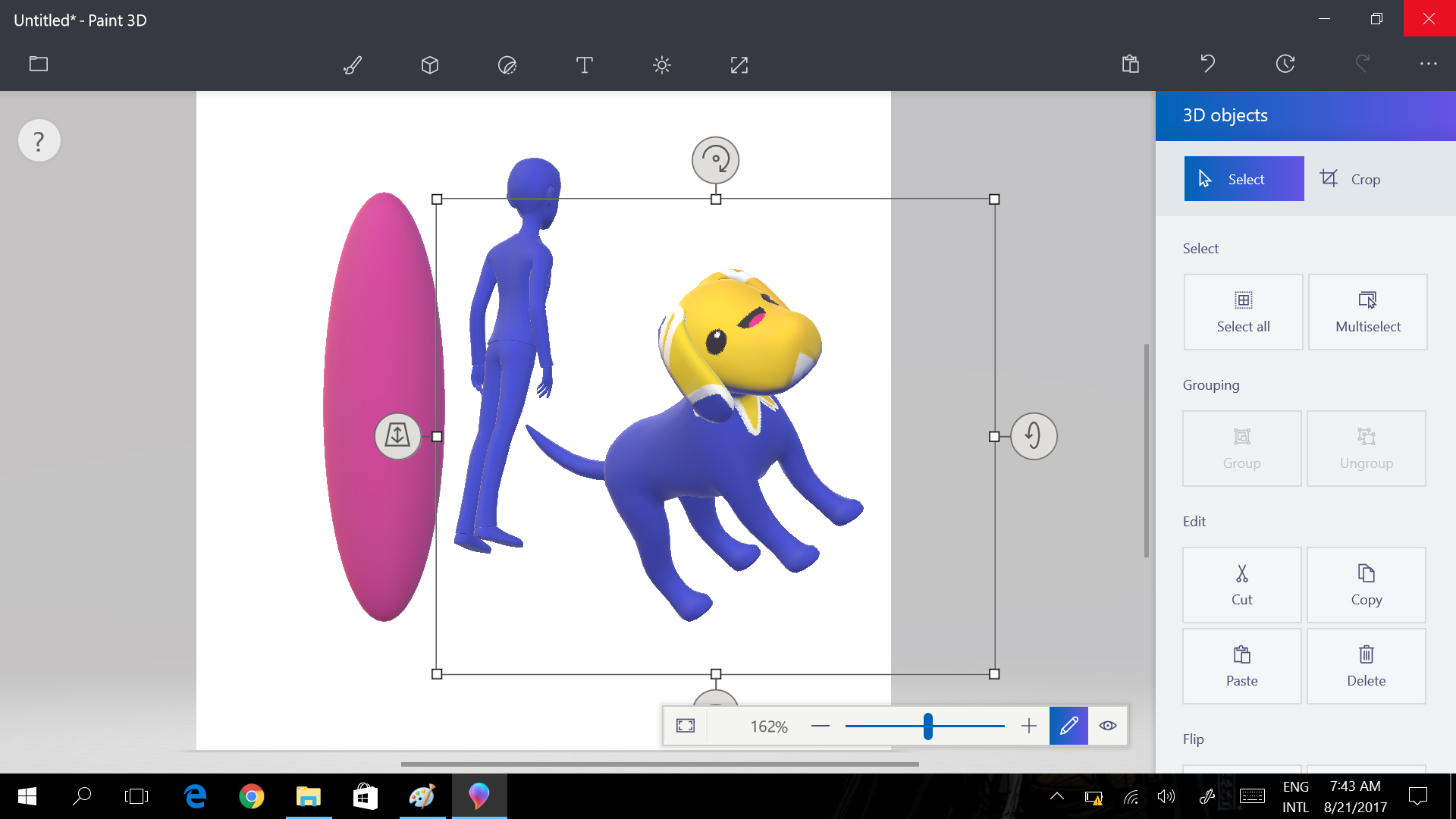
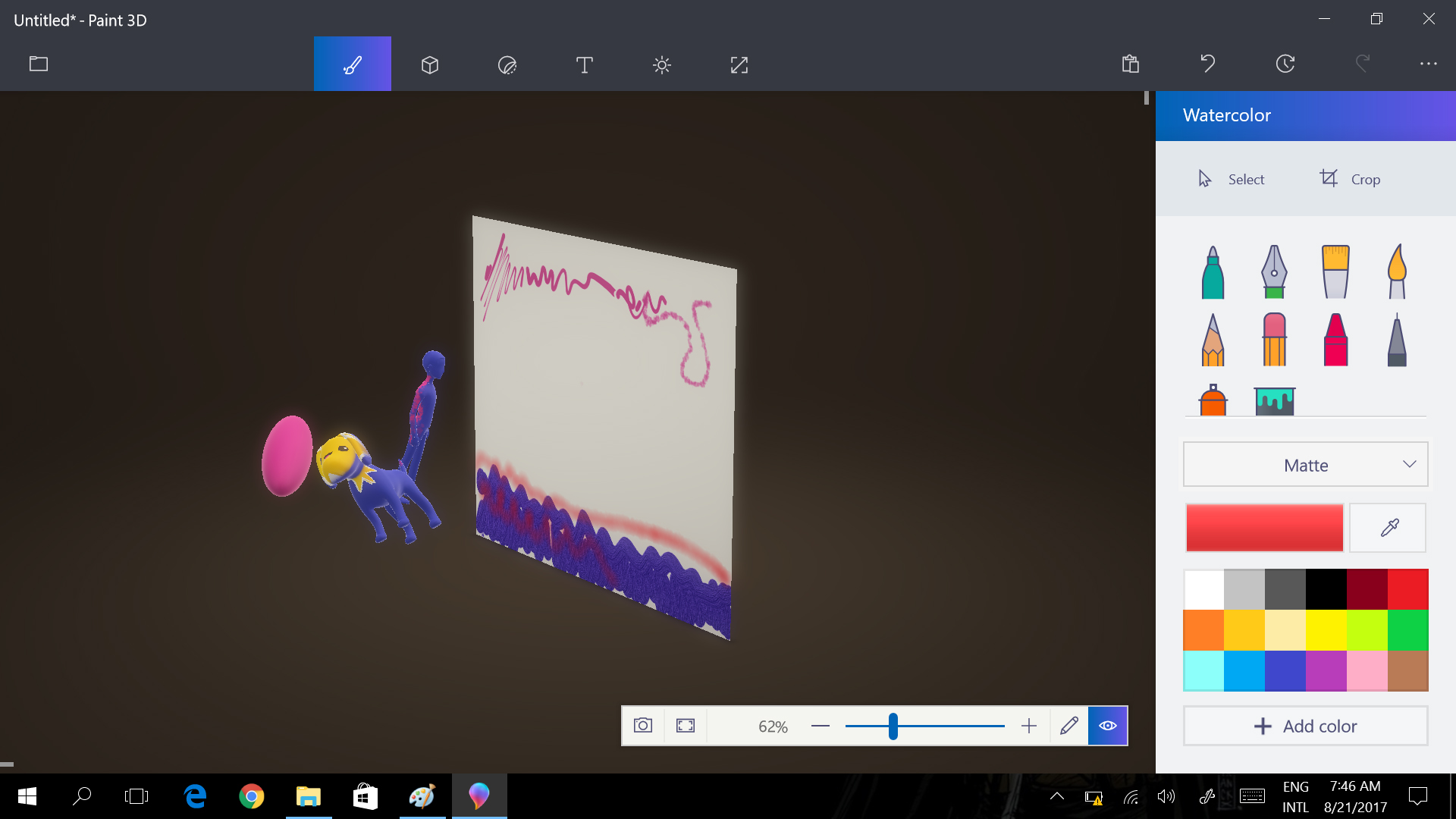
.jpg?1504623936650)
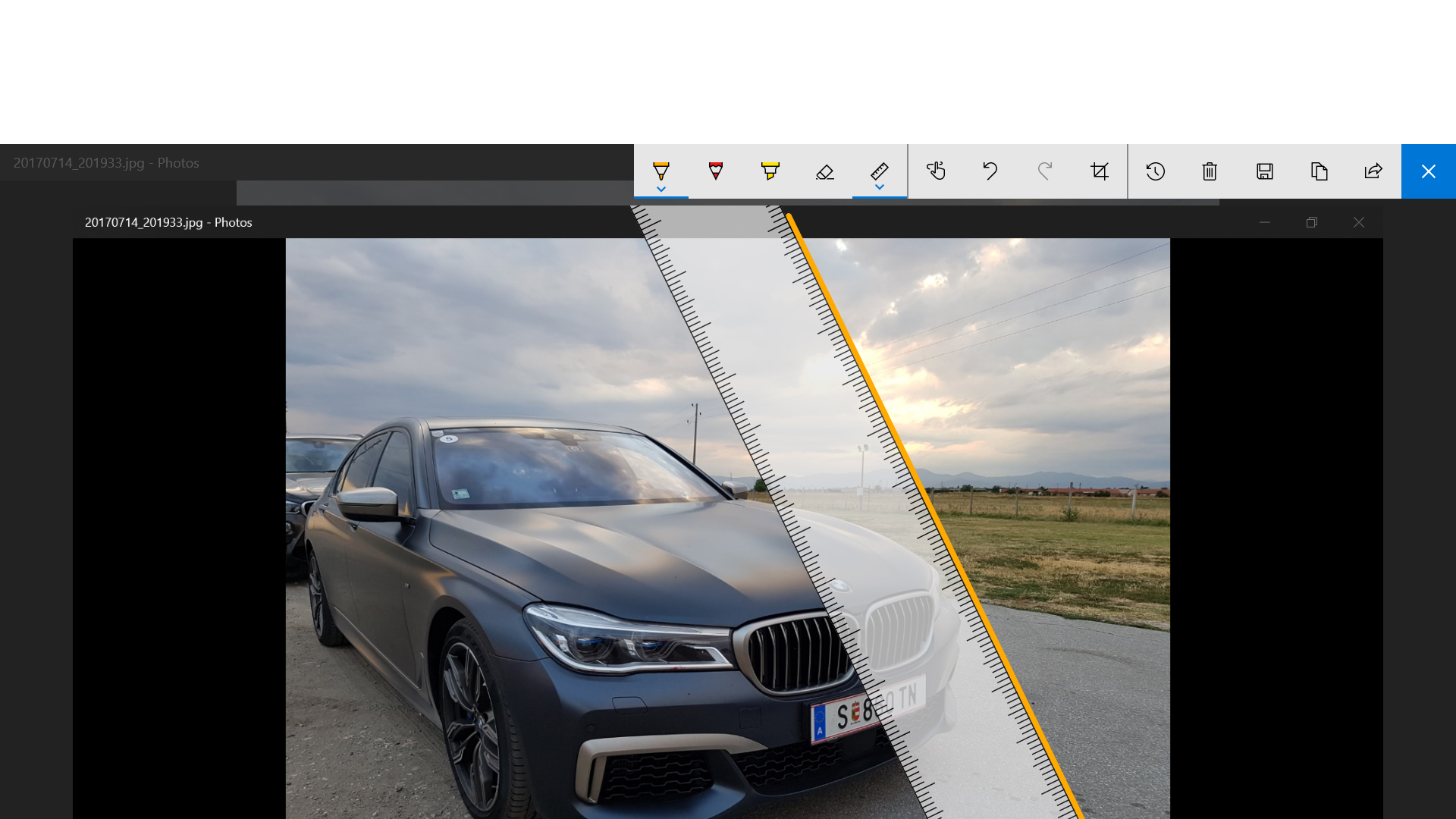
–Т Paint 3D –Љ–Њ–ґ–µ—В–µ –ї–µ—Б–љ–Њ –і–∞ –Љ–∞–љ–Є–њ—Г–ї–Є—А–∞—В–µ —Д–Њ—А–Љ–Є—В–µ –Є –Љ—П—Б—В–Њ—В–Њ –Є–Љ –≤ —Б—А–µ–і–∞—В–∞. –° –њ–Њ-–њ—А–Њ—Б—В–Є—П —А–µ–і–∞–Ї—В–Њ—А –љ–∞ —Б–љ–Є–Љ–Ї–Є –Љ–Њ–ґ–µ—В–µ —Б—К—Й–Њ –і–∞ —Б–µ –љ–∞–Љ–µ—Б–Є—В–µ —Б Ink
–Я–Њ–≤–µ—З–µ –Њ—В –µ–ї–µ–Ї—В—А–Њ–љ–љ–∞ –њ–Є—Б–∞–ї–Ї–∞
Windows Ink –µ –Њ—В –Њ–љ–µ–Ј–Є –Љ–љ–Њ–≥–Њ —Б–µ—А–Є–Њ–Ј–љ–Є –і–Њ–±–∞–≤–Ї–Є, –Ї–Њ–Є—В–Њ –Њ–±–∞—З–µ –Љ–Њ–ґ–µ–Љ –і–∞ –њ—А–Њ–њ—Г—Б–љ–µ–Љ. –Ш—Б—В–Є–љ–∞—В–∞ –µ, —З–µ Ink –Љ–Њ–ґ–µ –і–∞ —Б–µ –≤–Ї–ї—О—З–Є —Г—Б–њ–µ—И–љ–Њ –≤ –Љ–љ–Њ–≥–Њ –Њ—В –Њ–њ–µ—А–∞—Ж–Є–Є—В–µ, –Ї–Њ–Є—В–Њ –Є–Ј–≤—К—А—И–≤–∞–Љ–µ –≤—Б–µ–Ї–Є –і–µ–љ. –Э–µ, –љ–µ –Љ–Њ–ґ–µ –і–∞ –Ј–∞–Љ–µ–љ–Є –њ–Њ-—В—А–∞–і–Є—Ж–Є–Њ–љ–љ–Є—В–µ –љ–∞—З–Є–љ–Є –љ–∞ –≤–Ј–∞–Є–Љ–Њ–і–µ–є—Б—В–≤–Є–µ, –љ–Њ –≤ –Љ–љ–Њ–≥–Њ —Б–Є—В—Г–∞—Ж–Є–Є –љ–µ —Б–∞–Љ–Њ –≥–Є –њ–Њ–і–Ї—А–µ–њ—П, –љ–Њ –Є —Б–µ –≤–Ї–ї—О—З–≤–∞ –њ–Њ-—Г—Б–њ–µ—И–љ–Њ. –Ф–Њ–±—А–∞—В–∞ –Є–љ—В–µ–≥—А–∞—Ж–Є—П –µ —Б–µ—А–Є–Њ–Ј–µ–љ –њ–ї—О—Б, –Ј–∞ –і–∞ —Б–µ –≤–Ї–ї—О—З–Є—В–µ —Б Ink —В–∞–Љ, –Ї—К–і–µ—В–Њ —Б–Љ–µ—В–љ–µ—В–µ –Ј–∞ –љ–∞–є-–і–Њ–±—А–µ. –Ч–∞ –Љ–µ–љ –ї–Є—З–љ–Њ —В–Њ–≤–∞ –µ –≤–Њ–і–µ–љ–µ—В–Њ –љ–∞ –Ј–∞–њ–Є—Б–Ї–Є –Є –±—К—А–Ј–Є—В–µ –і–Є—А–µ–Ї—В–љ–Є –Ї–Њ—А–µ–Ї—Ж–Є–Є, –љ–Њ –Ј–∞ –≤–∞—Б –Љ–Њ–ґ–µ –і–∞ –µ —А–Є—Б—Г–љ–Ї–∞, –Є–Ј–≥–Њ—В–≤—П–љ–µ –љ–∞ –Љ–∞—А—И—А—Г—В, –≤–∞–ґ–љ–Є –±–µ–ї–µ–ґ–Ї–Є –Є–ї–Є –њ—А–Њ—Б—В–Њ —Б–њ–Є—Б—К–Ї —Б –љ–µ—Й–∞—В–∞, –Ї–Њ–Є—В–Њ –Є—Б–Ї–∞—В–µ –і–∞ –њ–Њ—Б—В–Є–≥–љ–µ—В–µ. –Ю—Й–µ –µ–і–љ–∞ –≤—К–Ј–Љ–Њ–ґ–љ–Њ—Б—В –і–∞ –≥–Њ –љ–∞–њ—А–∞–≤–Є—В–µ.